Atualizado em December 2024: Pare de receber mensagens de erro que tornam seu sistema mais lento, utilizando nossa ferramenta de otimização. Faça o download agora neste link aqui.
- Faça o download e instale a ferramenta de reparo aqui..
- Deixe o software escanear seu computador.
- A ferramenta irá então reparar seu computador.
Windows 7/8/10 é muito mais inteligente do que você pensa.
Gerenciamento de cores
é uma dessas características que o torna assim. Se você usar vários monitores ou diferentes tipos de impressoras, então seu computador pode não ser capaz de lhe dar a melhor exibição colorida em todos os seus dispositivos. Para superar este problema, o Windows oferece
Sistema de gestão de perfis de cor
…Arkansas.
Tabela de Conteúdos
Gerenciar perfis de cores no Windows
Em um sistema de gerenciamento de cores, perfis de cores são usados para criar transformações de cores, que os programas usam para converter cores do espaço de cores de um dispositivo para outro. Um perfil de cor é um arquivo que descreve as características de cor de um dispositivo específico enquanto ele está em um determinado estado. Um perfil também pode conter informações adicionais que definem condições de visualização ou métodos de mapeamento de gama.
Mostamente, quando um novo dispositivo é adicionado ao seu computador, um perfil de cor para esse dispositivo pode ser instalado automaticamente. Ele funciona perfeitamente na maioria das vezes, mas não é necessário que o perfil criado automaticamente funcione bem a cada vez.
Há dois tipos principais de perfis de cor que o Windows continua a suportar:
Windows Color System (WCS)
e
International Color Consortium (ICC)
perfis de cor. Isso oferece a você a maior variedade de opções para personalizar opções de gerenciamento de cores e fluxos de trabalho de cores.
WCS é um sistema avançado de gerenciamento de cores encontrado em versões recentes do Windows. Embora suporte o gerenciamento de cores baseado em perfil ICC, o WCS fornece recursos avançados não encontrados em sistemas de gerenciamento de cores ICC existentes.
Para adicionar um perfil de cor para um dispositivo no Windows
Atualizado: dezembro 2024.
Recomendamos que você tente usar esta nova ferramenta. Ele corrige uma ampla gama de erros do computador, bem como proteger contra coisas como perda de arquivos, malware, falhas de hardware e otimiza o seu PC para o máximo desempenho. Ele corrigiu o nosso PC mais rápido do que fazer isso manualmente:
- Etapa 1: download da ferramenta do reparo & do optimizer do PC (Windows 10, 8, 7, XP, Vista - certificado ouro de Microsoft).
- Etapa 2: Clique em Iniciar Scan para encontrar problemas no registro do Windows que possam estar causando problemas no PC.
- Clique em Reparar tudo para corrigir todos os problemas
Os perfis de cor são normalmente adicionados automaticamente quando novos dispositivos de cor são instalados. Perfis de cor também podem ser adicionados por ferramentas de gerenciamento de cores. Se você precisar instalar um novo perfil de cor, siga estas etapas:
1. Clique
Início
aberto
Painel de controle
e procure por
Gerenciamento de cores
…Arkansas.
2. Clique no ícone
Todos os Perfis(Alaska)
e, em seguida, clique em
Adicionar
…Arkansas.
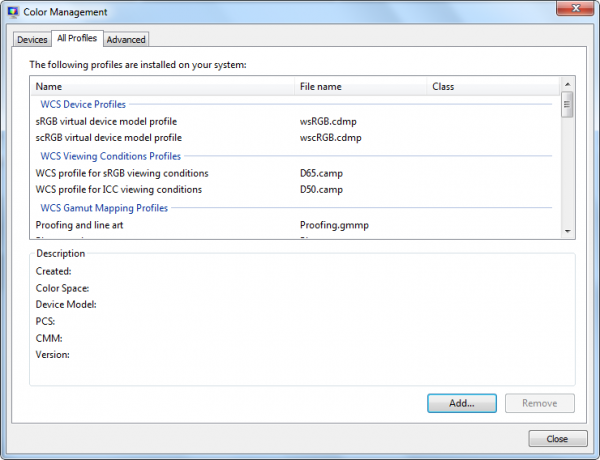
3. Localize e selecione o novo perfil de cor e clique em
Adicionar
…Arkansas.
4. Clique
Fechar
…Arkansas.
No meu próximo artigo, vou escrever sobre como associar múltiplos perfis de cor com um dispositivo e como fazer outras coisas úteis com os perfis de cor.
RECOMENDADO: Clique aqui para solucionar erros do Windows e otimizar o desempenho do sistema
Enzo é um fã entusiasta do Windows que gosta de resolver problemas do Windows em particular e falar sobre tecnologias MS em geral.
